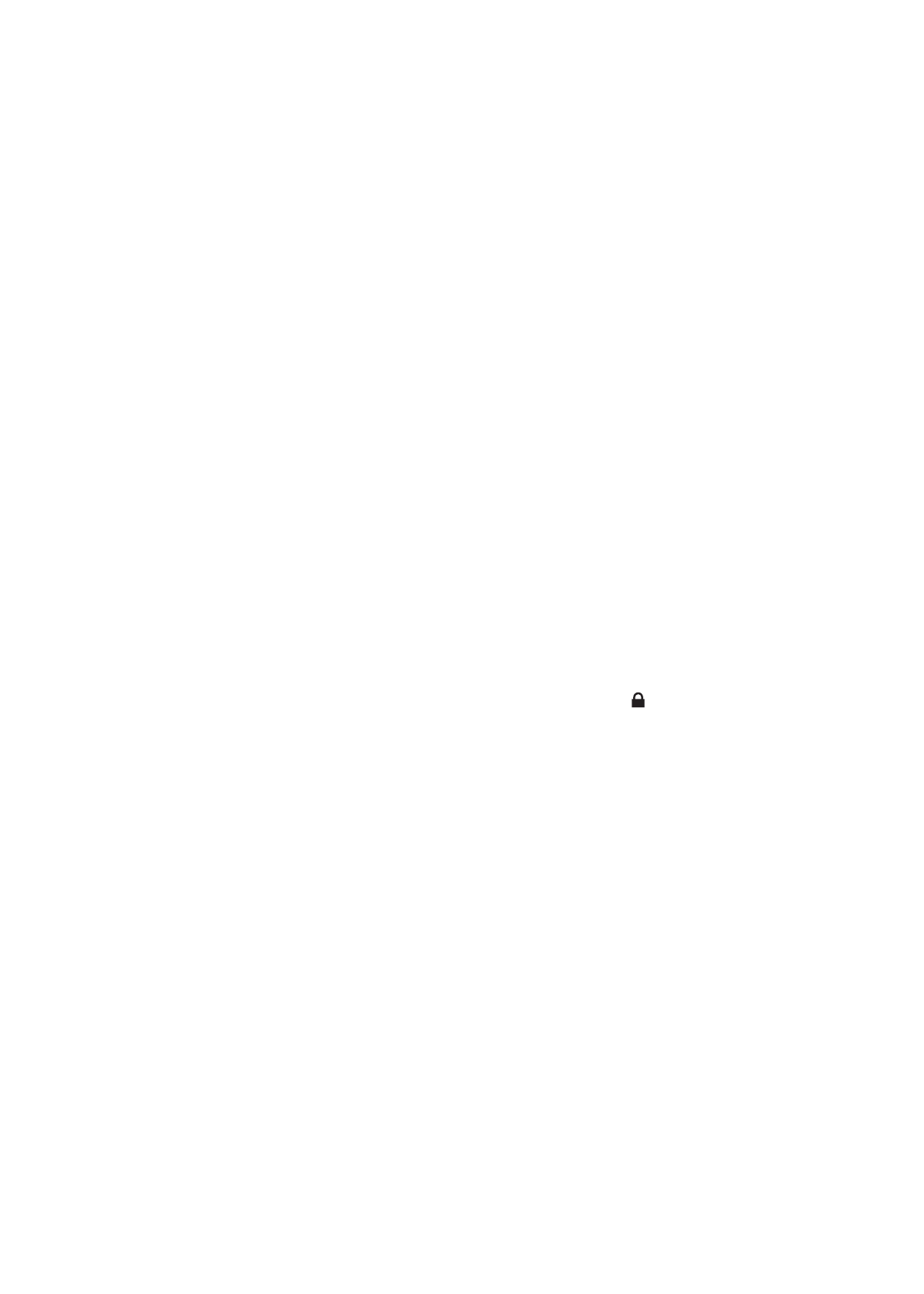
Synchronisation avec iTunes
La synchronisation avec iTunes copie des données à partir d’un ordinateur vers l’iPad, et vice
versa. Pour synchroniser, connectez l’iPad à votre ordinateur à l’aide du câble Dock Connector vers
USB ou configurez une synchronisation automatique d’iTunes par Wi-Fi. Vous pouvez régler iTunes
de manière à synchroniser votre musique, vos photos, vos vidéos, vos podcasts, vos apps, etc. Pour
en savoir plus sur la synchronisation de l’iPad avec un ordinateur, ouvrez iTunes puis sélectionnez
Aide iTunes dans le menu Aide.
Configurer la synchronisation iTunes sans fil : Connectez l’iPad à votre ordinateur à l’aide du
câble Dock Connector vers USB. Sur iTunes, activez « Synchroniser par connexion Wi-Fi » dans la
sous-fenêtre Résumé de l’appareil.
Lorsque la synchronisation Wi-Fi est activée, l’iPad se synchronise automatiquement chaque jour.
L’iPad doit être connecté à une source d’alimentation. L’iPad et votre ordinateur doivent être
connectés au même réseau sans fil, et iTunes doit être ouvert sur l’ordinateur. Pour en savoir plus,
consultez la section « Synchronisation Wi-Fi d’iTunes ».
Astuces pour la synchronisation avec iTunes
Si vous utilisez iCloud pour stocker vos contacts, calendriers, signets et notes, ne les synchroni-
Â
sez pas également sur votre iPad à l’aide d’iTunes.
Les achats effectués avec l’iPad dans l’iTunes Store ou l’App Store sont synchronisés vers votre
Â
bibliothèque iTunes. Vous pouvez également acheter ou télécharger du contenu et des apps
depuis l’iTunes Store sur votre ordinateur, puis les synchroniser sur votre iPad.
Dans la sous-fenêtre Résumé de l’appareil, configurez iTunes pour synchroniser automatique-
Â
ment l’iPad lorsqu’il est connecté à votre ordinateur. Pour temporairement passer outre, main-
tenez enfoncées les touches Commande et Option (sur un Mac) ou Maj et Contrôle (sur un PC)
jusqu’à ce que l’iPad apparaisse dans la barre latérale.
Dans la sous-fenêtre Résumé de l’appareil, sélectionnez « Chiffrer la sauvegarde » pour chiffrer
Â
les informations stockées sur votre ordinateur au moment où iTunes crée une sauvegarde. Les
sauvegardes chiffrées sont identifiées par une icône de cadenas et un mot de passe est né-
cessaire pour restaurer les sauvegardes. Si vous ne sélectionnez pas cette option, les mots de
passe (tels que ceux pour les comptes de messagerie) ne sont pas inclus dans la sauvegarde et
doivent être saisis à nouveau si vous utilisez la sauvegarde pour restaurer l’iPad.
Dans la sous-fenêtre Infos de l’appareil, lorsque vous synchronisez des comptes de messagerie,
Â
seuls les réglages sont transférés de votre ordinateur vers l’iPad. Les modifications apportées à
un compte de messagerie sur l’iPad n’ont aucun effet sur le compte de votre ordinateur.
Dans la sous-fenêtre Infos de l’appareil, cliquez sur Avancé pour sélectionner les options vous
Â
permettant de remplacer, lors de la prochaine synchronisation, les informations qui se trouvent
sur l’iPad par celles qui se trouvent sur votre ordinateur.
Si vous écoutez une partie d’un podcast ou d’un livre audio, l’endroit où vous vous êtes arrêté
Â
est inclus lors de la synchronisation du contenu avec iTunes. Si vous avez commencé l’écoute
sur l’iPad, vous pouvez reprendre où vous vous êtes arrêté en utilisant iTunes sur votre ordina-
teur, et inversement.
Dans la sous-fenêtre Photos de l’appareil, vous pouvez synchroniser des photos et des vidéos à
Â
partir d’un dossier sur votre ordinateur.
22
Chapitre 2
Démarrage